'>

إذا كان لديك طابعة HP Photosmart 7520 All-in-One في مكتبك ، فقد تحتاج إلى تنزيل برامج تشغيل طابعة HP Photosmart 7520.
لماذا تحتاج إلى برامج تشغيل طابعة HP Photosmart 7520
طابعة HP Photosmart 7520 هي طابعة قوية توفر جودة عالية لجميع أنواع المستندات. يمكنه طباعة المستندات على الوجهين والمسح الضوئي وإرسال الفاكسات والعمل بصمت تقريبًا. مثالي لطباعة الأعمال والعائلة. لجعله يعمل بسلاسة ، ستحتاج إلى تثبيت برنامج التشغيل الخاص به.
برامج التشغيل هي مكونات برمجية تجعل الأجهزة ونظام التشغيل يتحدثان مع بعضهما البعض. يتم تحديث كل من النظام والجهاز لمواكبة العالم المتغير ، وكذلك السائقين. إذا غيّر نظام التشغيل الطريقة التي يتحدث بها إلى الأجهزة ولم يتم تحديث برامج التشغيل ، فلن تتلقى الأجهزة الأوامر الصحيحة وتتسبب في حدوث مشكلات.
كيفية تنزيل برنامج تشغيل الطابعة HP Photosmart 7520؟
هناك طريقتان يمكنك من خلالهما تحديث برنامج تشغيل الطابعة HP Photosmart 7520:
الخيار 1 - يدويًا - ستحتاج إلى بعض مهارات الكمبيوتر والصبر لتحديث برامج التشغيل الخاصة بك بهذه الطريقة لأنك تحتاج إلى العثور على برنامج التشغيل الصحيح تمامًا عبر الإنترنت وتنزيله وتثبيته خطوة بخطوة.
أو
الخيار 2 - تلقائيًا (موصى به) - هذا هو الخيار الأسرع والأسهل. يتم كل ذلك ببضع نقرات بالماوس - بسهولة حتى لو كنت مبتدئًا على الكمبيوتر.
الخيار 1 - تنزيل برنامج التشغيل وتثبيته يدويًا
طابعات HP تستمر في تحديث برامج التشغيل. للحصول عليها ، عليك الذهاب إلى صفحة تنزيل برنامج تشغيل HP ، ابحث عن برامج التشغيل المطابقة للنكهة المحددة لإصدار Windows (مثل Windows 32 بت) وقم بتنزيل برنامج التشغيل يدويًا.
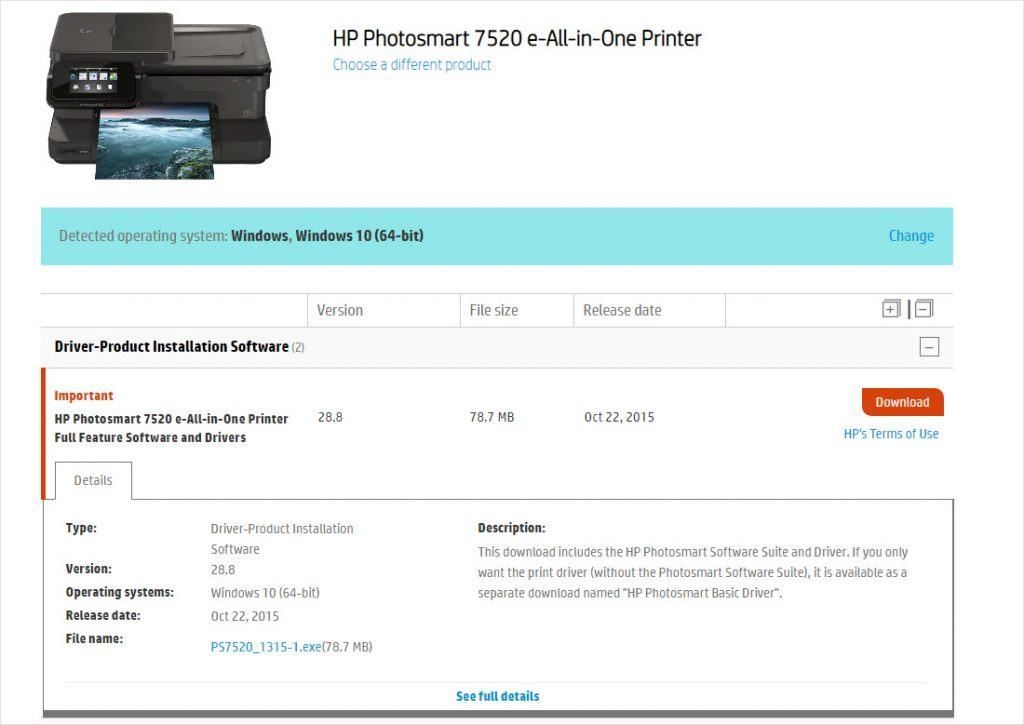
بمجرد تنزيل برامج التشغيل الصحيحة لنظامك ، انقر نقرًا مزدوجًا على الملف الذي تم تنزيله واتبع الإرشادات التي تظهر على الشاشة لتثبيت برنامج التشغيل.
الخيار 2 - التحديث تلقائيًا
برامج تشغيل الطابعة HP Photosmart 7520
إذا لم يكن لديك الوقت أو الصبر أو مهارات الكمبيوتر لتحديث برامج تشغيل طابعة HP Photosmart 7520 يدويًا ، فيمكنك القيام بذلك تلقائيًا باستخدام Driver Easy.
سهولة القيادة سوف يتعرف تلقائيًا على نظامك ويعثر على برامج التشغيل الصحيحة له. لا تحتاج إلى معرفة النظام الذي يعمل به جهاز الكمبيوتر الخاص بك بالضبط ، ولست بحاجة إلى المخاطرة بتنزيل برنامج التشغيل الخاطئ وتثبيته ، ولا داعي للقلق بشأن ارتكاب خطأ عند التثبيت.
يمكنك تحديث برامج التشغيل الخاصة بك تلقائيًا باستخدام الإصدارين المجاني أو نسخة للمحترفين من سائق سهل. ولكن مع نسخة للمحترفين لا يتطلب الأمر سوى نقرتين (وستحصل على الدعم الكامل وضمان استرداد الأموال لمدة 30 يومًا):
- تحميل وتثبيت برنامج Driver Easy.
- قم بتشغيل Driver Easy وانقر فوق إفحص الآن زر. سيقوم Driver Easy بعد ذلك بفحص جهاز الكمبيوتر الخاص بك واكتشاف أي مشكلات في برامج التشغيل.
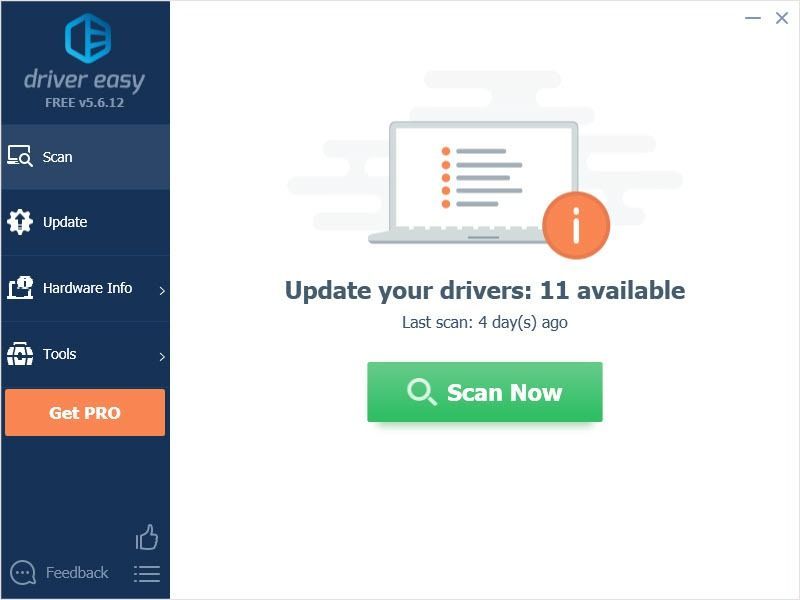
- انقر على تحديث زر بجوار برنامج تشغيل الصوت لتنزيل الإصدار الصحيح من برنامج التشغيل هذا تلقائيًا ، ثم يمكنك تثبيته يدويًا (يمكنك القيام بذلك باستخدام الإصدار المجاني).
أو انقر فوق تحديث الجميع لتنزيل وتثبيت الإصدار الصحيح من جميع برامج التشغيل المفقودة أو القديمة على نظامك تلقائيًا. (هذا يتطلب نسخة للمحترفين والذي يأتي مع دعم كامل وضمان استرداد الأموال لمدة 30 يومًا. سيُطلب منك الترقية عند النقر على تحديث الكل.)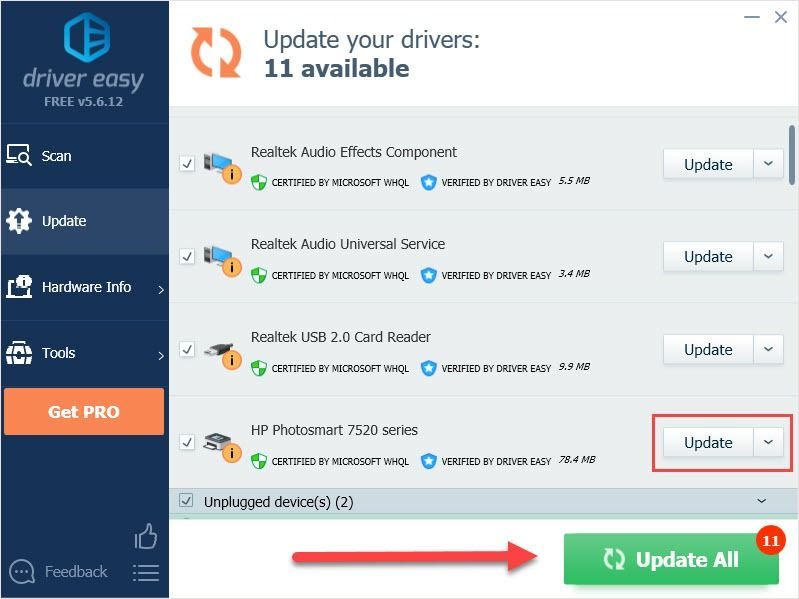
نأمل أن تلبي هذه المقالة احتياجاتك. إذا كانت لديك أي أسئلة ، فالرجاء ترك التعليقات أدناه ، وسنبذل قصارى جهدنا للمساعدة.
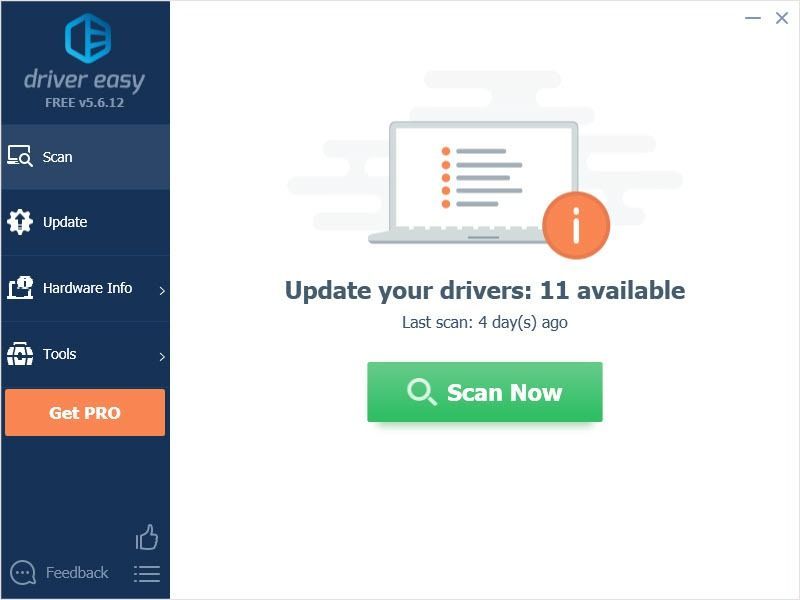
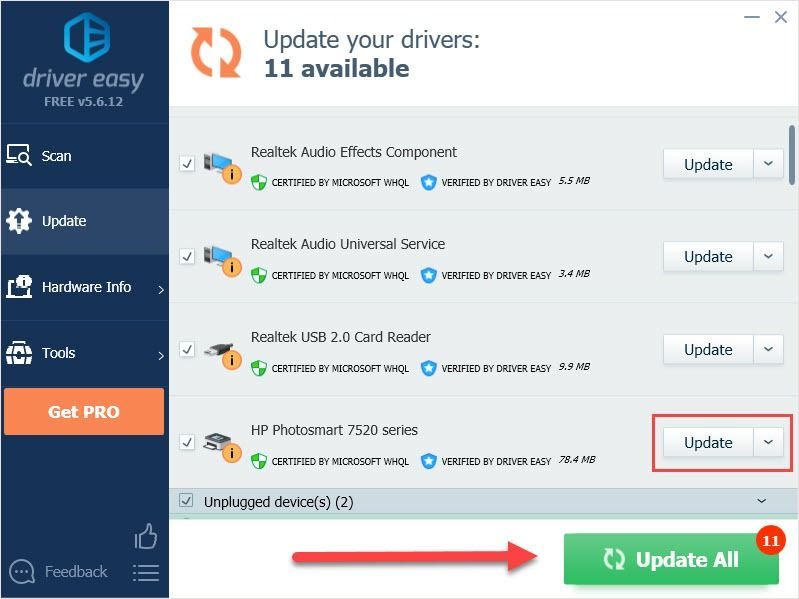





![[تم الإصلاح] محول الشبكة لا يعمل على Windows (2022)](https://letmeknow.ch/img/knowledge-base/B4/fixed-network-adapter-not-working-on-windows-2022-1.jpg)
